环球信息:手机连上wifi但不能上网的两种解决方法
电脑可以正常上网,手机也能正常连接上wifi,但是手机却不能上网。遇到问题,解决它前些天手机连接电脑wifi还好好的,但突然就出现手机显示连接wifi,但就是不能够上网、打不开网页。遇到这个有些抓狂,根据经验细想一下,可能是ip不同,于是设置一下,解决了这个问题,下面给分享你们。

 (相关资料图)
(相关资料图)
工具/原料
电脑wifi
联网的电脑
方法1:更改wifi的ip地址
1、我这里出现的问题是因为ip地址不相符,所以解决办法如下。我电脑用的是共享精灵设置的wifi,这个用起来非常简单,打开工共享精灵,看看发射的出来的wifi信号的ip地址这时候为192.168.23.2。
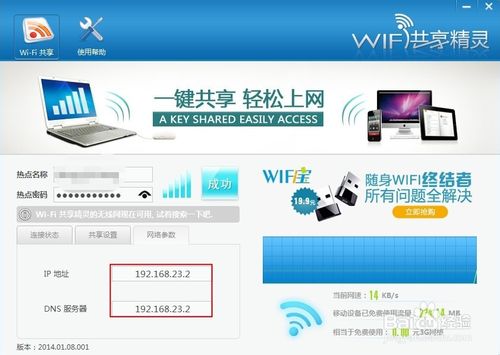
2、这时候进入手机界面的设置选项,点击:“设置”

3、进入手机设置之后,点击含有wifi这个选项,即点击wlan设置。

4、点击进入后,我们看到显示wifi已经连接,但是这个是不能上网的。在这个界面中,我们点击wifi。
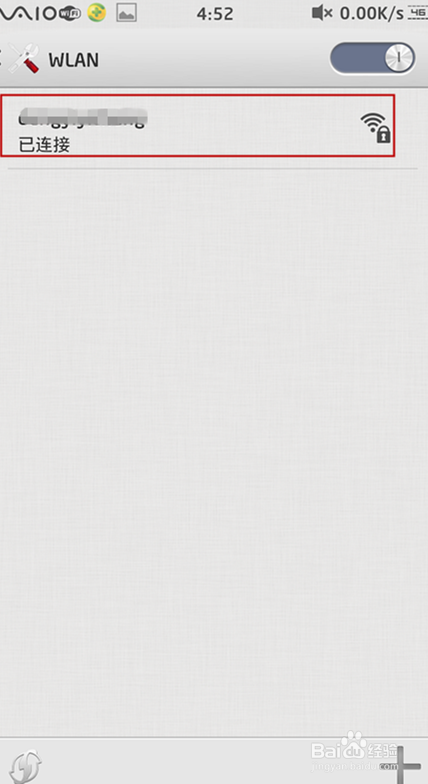
5、这时候出现了wifi的相关信息。可以看到ip地址192.168.23.3
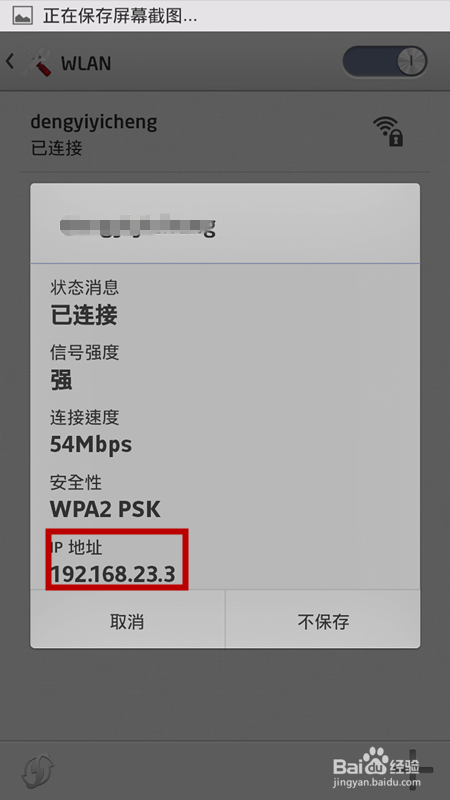
6、这时候我们清楚了,是两个ip地址不相符造成的,这种动态ip自动分配有时候就出这样的问题。所以我们返回到电脑wifi设置界面,将ip更改一下。点击共享精灵“成功”,关闭一下共享精灵。
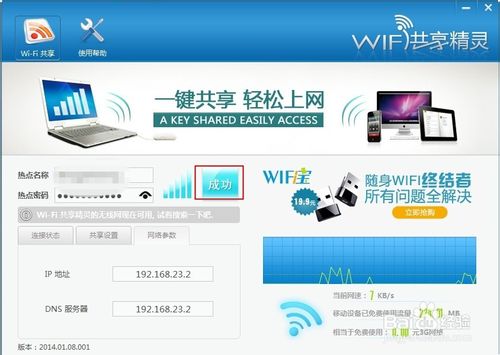
7、然后点击“网络参数”,将ip更改为与手机的192.168.23.3,然后点击“启动”。
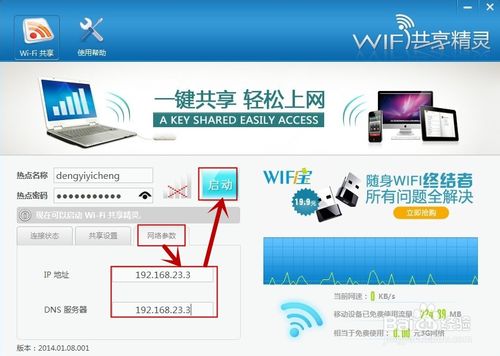
8、这时候打开手机的浏览器或者是其他联网的程序,可以发现,手机能够上网了。

END
方法2:更改手机的ip地址
1、上面的方法一般能够解决问题,如果对更改手机ip来达到目的也同样有效,为了避免教程累赘,这里不一一写出,有兴趣可参考的我的教程“如何修改手机ip地址”。
END
注意事项
1、据个人真实经历并解决该问题,连上wifi但不能上网的其他故障的其他还没发现,如果有新发现,继续给大家带来解决办法。
2、一些人是直接设置电脑的wifi,这种方式查看和更改电脑发射出来的wifi的ip地址有些麻烦,
3、如果手机接收的wifi信号是由无线路由器或者是自己不能手动更改wifi信号的ip地址时,建议更改手机的ip地址,能够解决问题。
以上就是手机连上wifi但不能上网的两种解决方法,希望对大家有所帮助!
- 世界百事通!剑灵怎么绑定微信 剑灵微信怎么认证
- 全球资讯:支付宝透支是真的吗 透支消费最高额度5000元还免息
- 【天天新视野】java mapxtreme
- 每日速读!微群组是什么?微群组功能详细介绍
- 环球动态:厦华液晶电视故障怎么办 厦华液晶电视维修故障及解决方法
- 世界热文:电脑键盘打不出数字怎么办 电脑键盘打不出数字解决方法
- 环球观天下!正确的电磁炉使用方法 电磁炉使用注意事项
- 世界热讯:平板电脑品牌大全介绍
- 世界报道:百度指数是什么意思?其中的数值又代表什么?
- 资讯推荐:联想td88t刷机方法
- 每日头条!缓存溢出_缓存溢出
- 世界视讯!小型水力发电机原理及常见故障
- 热点!惠普一体机打印机怎么样 惠普打印机一体机型号哪个好
- 每日快播:什么是垃圾邮件过滤器,它的原理是什么?_垃圾邮件过滤技术
- 【全球快播报】如何申请企业邮箱
- 今日热闻!dota2怎么安装
- 每日看点!桌面上的ie图标删不掉怎么办
- 天天滚动:小米10s怎么关闭系统广告-如何彻底关闭广告
- 当前速看:怎么看iphone是不是翻新机
- 焦点短讯!windows7安装版iso下载|windows7旗舰版安装版iso安装教程
- 世界观热点:电脑手写板价格 一板在手创意无限
- 【全球新视野】秋无痕win10系统下载_秋无痕win10系统官方下载地址
- 【天天新视野】xp系统2011年版下载_2011版xp系统下载地址
- 【天天报资讯】至强cpu性能排行榜_2020年志强cpu性能排行天梯图
- 全球观天下!我的电脑属性打不开怎么办|计算机属性打不开解决方法
- 今头条!全球最拥堵大城市将建600公里自行车道 一半人骑自行车
- 【快播报】横尾太郎:《尼尔:机械纪元》衍生动画或有不同于游戏的独特故事
- 每日视点!IEA预测:到2030年电动汽车将占新车销量60%
- 环球快资讯丨苹果 iPhone 14 标准版销售不佳,立讯精密恐面临订单下修风险
- 天天速看:公司公章和王传福签名遭伪造 比亚迪:已报警
- 今日快看!小伙985高校毕业4年后读专科:不想20年后还是一样
- 【天天新要闻】微软将在下个月推出Windows 10功能更新
- 【速看料】硬件倒退?曝Redmi K60放弃1亿像素主摄改用5000万
- 【全球快播报】男人穿女装,有问题吗?
- 全球热资讯!网易云音乐上线黑胶打碟功能,支持Remix混音改编
- 每日消息!高铁禁带活鱼上车大妈把鱼摔死 工作人员:密封好可以带
- 焦点速看:《命运2》手游真来了?Bungie新专利表明手游正开发中
- 热消息:谷歌Pixel 7系列更多细节信息曝光,599美元起售
- 环球快看:毫末张凯:渐进式路线将在智能驾驶竞赛中赢得终局
- 【天天聚看点】微软将在下个月推出Windows 10功能更新
- 每日快看:谷歌盯上杜比:将开发免费标准替代杜比视界和杜比全景声
- 热点在线丨国外网友呼吁警方:给泄露《GTA6》黑客一份工作 他才17岁
- 世界简讯:小岛工作室 x NASA推出联名手表 限量版将附卢登斯面具
- 环球今热点:NASA 和小岛秀夫联合推出机械手表
- 全球即时:收购iPhone14的黄牛亏惨了,一天亏几十万,倒贴钱出售
- 世界热头条丨小米Civi 2“冰冰蓝”配色公布:前置3200万双主摄 骁龙 7 Gen 1
- 速递!连你家电器的算力都不放过 新发现Linux恶意软件用IoT设备挖矿
- 焦点要闻:iPhone手机“同代”之间的差距到底有多大?
- 环球快报:网飞韩漫《看脸时代》发布预告 男主醒来拥有盛世美颜
- 天天快报!印度将于10月1日正式推出5G服务
- 世界快消息!业内最高能量密度磷酸铁锂电池!中创新航:明年量产、能跑600公里
- 天天视讯!一加Nord Watch产品渲染图现身,更多详情曝光
- 天天要闻:三星正努力准备 One UI 5.0,部分机型年底可升级Android 13
- 消息!中国铁路更新全国铁路线路图 15万公里如同祖国大地经络
- 今日讯!曝《GTA6》开发始于2014年 开发成本超20亿美元!
- 【环球新要闻】超10万人申购!五菱宏光MINI EV敞篷版今日上市:价格成悬念
- 环球热点评!你还取现金吗?我国银行卡累计92.5亿张 一年交易额破1000万亿元
- 环球快资讯:罗永浩创业、李佳琦开播 “交个朋友”抖音一哥地位不保?
- 环球讯息:gitee开源许可证选哪个
- 焦点热议:win11wifi找不到wifi网络解决方法
- 焦点快播:飞卢怎么看免费
- 每日关注!戴尔打印机1130怎么加粉
- 热消息:软星合作发行商9月26日晚上11点举办展示会:展示软星四款新作
- 要闻速递:赵露思演关晓彤的姥姥?
- 焦点资讯:IDC:2022年Q2 中国儿童手表出货量424万台,同比下降10%
- 环球头条:《羊了个羊》创始人被母校展出宣传 学生:迎新日摆出很吸睛
- 快资讯丨肖战九月第三个代言浮出水面!和《RIO》达成合作,领域是全球
- 【新要闻】内娱一半女明星,最近都这样化唇妆
- 焦点热文:lol观战怎么拉高视距
- 视焦点讯!富士康拆除iPhone 14生产线,毫无亮点可言,或成销量最差iPhone
- 看点:受汇率影响,iPhone 13价格在日上调20%
- 【独家】如何鉴别钢琴音色的好坏?
- 短讯!《卧龙:苍天陨落》能调难度吗?制作人:不能但有很多方法助你通关
- 环球热讯:Ubuntu 22.10的新墙纸让人眼前一亮
- 环球简讯:前往Gucci双生之境
- 每日快播:欧洲凛冬将至 中国"取暖神器"出口爆单
- 世界观点:台风“奥鹿”已加强为超强台风 海南发布三级预警
- 每日速读!九州风神宣布旗下CPU散热器将支持AM5平台,可申请获取升级套件
- 环球时讯:小岛工作室联合NASA推出联名手表:售价10977元、9月27日开卖
- 新消息丨以色列拟上市电动飞车:续航1小时 速度达255km/h
- 实时:英飞凌推出高压侧栅极驱动器EiceDRIVER 2ED2410-EM
- 世界信息:拥抱“无密码”时代!OPPO加入FIDO联盟
- 世界短讯!充电器融入潮玩元素!魅族发布小电视潮充,充电进度一看便知
- 【环球时快讯】被iPhone14收割的黄牛们:赔钱出都没人买
- 资讯推荐:RTX 4090显卡上架:开启预约 国内12999元起
- 全球最新:吉利汽车:全新博越L首台量产车在宁波春晓CMA超级智能工厂下线
- 热资讯!“不上门必赔付”的顺丰,却因保价不赔翻了车?
- 小米Civi 2冰冰蓝新配色正式公布:新机搭载高通骁龙7处理器
- iQOO Neo7即将登场:新机搭载联发科天玑9000+旗舰处理器
- 【世界独家】特斯拉更新 2022.36 版固件,支持显示具体耗电分类
- 【天天热闻】老照片:和熊玩耍的苏联小孩 布达佩斯微笑训练
- 蜜雪冰城4元饮料都很赚钱 友商不敢跟进:价格低于10元根本不赚钱
- 新动态:大妈带活鱼坐高铁被阻当场摔死鱼 网友力挺工作人员:密封好完全可以带
- 曝Redmi K60系列影像升级:主摄升级为5000万像素大底传感器
- 焦点讯息:妈妈辅导作业被气到痔疮发作 爸爸上场把孩子衣服撕成布条:网友称太难了
- 曝苹果新款MacBook Pro今年Q4登场:顶配版搭载M2 Max芯片
- 天天观察:被iPhone14“收割”的黄牛:一天亏几十万 没人相信手机会砸手里
- 大妈带活鱼坐高铁被阻当场摔死鱼 网友力挺工作人员:认为做的没毛病
- 格力电器又有大动作!牵头筹建广东省预制菜装备产业发展联合会
- 长编组复兴号智能动车组来了:该智能动车组共有16节车厢
新闻排行
-
 关注:iCloud Drive是什么以及iCloud Drive是什么意思?
关注:iCloud Drive是什么以及iCloud Drive是什么意思? -
 【播资讯】红米6a和红米6买哪个好 红米6与红米6a区别对比详细评测
【播资讯】红米6a和红米6买哪个好 红米6与红米6a区别对比详细评测 -
 天天即时:OTA升级是什么意思
天天即时:OTA升级是什么意思 -
 环球焦点!下载App不再需要输入Apple ID的方法
环球焦点!下载App不再需要输入Apple ID的方法 -
 全球今亮点!魅族18s和魅族18区别是什么 魅族18s和魅族18对比评测
全球今亮点!魅族18s和魅族18区别是什么 魅族18s和魅族18对比评测 -
 天天热文:华为mate40和mate40pro哪个值得买?华为mate40对比mate40pro的区别
天天热文:华为mate40和mate40pro哪个值得买?华为mate40对比mate40pro的区别 -
 环球焦点!iPhone雷达功能怎么用?iPhone雷达功能(快播视频)查看教程
环球焦点!iPhone雷达功能怎么用?iPhone雷达功能(快播视频)查看教程 -
 环球信息:iphone手机用数据线连接电脑后只能充电无法进行文件传输的解决方法介绍
环球信息:iphone手机用数据线连接电脑后只能充电无法进行文件传输的解决方法介绍 -
 环球今热点:realmeV15对比realmeX7哪个好?realmeV15对比realmeX7评测
环球今热点:realmeV15对比realmeX7哪个好?realmeV15对比realmeX7评测 -
 当前视点!iOS 8.4 正式版发布 iOS 8.4到底升不升级?
当前视点!iOS 8.4 正式版发布 iOS 8.4到底升不升级?
精彩推荐
- 当前快看:【手慢无】联想拯救者Y9000P 9699元!
- 环球视讯!国庆特惠!三星折叠屏秋季加赠好礼,还有七天无忧试用!
- 世界今头条!折叠屏拍出好照片并不难,三星Galaxy Z Fold4解锁全新拍照体验
- 全球视讯!在科技市场上 埃欧珞高空幕墙清洁机器人再度升级智能体验
- 天天热议:多彩配色彰显个性,三星Galaxy Z Flip4掀起秋季潮流风范
- 环球快资讯丨胡兵“米兰时装周”线上秀场 即看即买直播模式引关注
- 天天快讯:亮点抢先看|StarRocks Summit Asia 2022 全议程公布!
- 每日快讯!PICO 4正式官宣代言人体验官,新品将于27日国内发布
- 世界热文:PICO 4新品海外亮相,国内9月27日发布:生态有惊喜
- 焦点讯息:以呼吸健康为先,戴森创新科技赋能室内呼吸新风尚
超前放送
- 前沿热点:MRP 报文格式
- 每日观察!Windows资源管理器已停...
- 天天热门:哪款手机性价比最高 6...
- 环球快看:创尔特电热水器怎么样...
- 全球热推荐:红米note电信卡可以...
- 世界百事通!并行计算(一)——...
- 天天热文:口罩越厚,防疫效果越...
- 全球视讯!DBC2000有什么作用?D...
- 每日关注!如何解决苹果手机安装...
- 环球视讯!系统光盘怎么刻录?
- 每日热讯!win10如何打开云剪切板...
- 世界简讯:大白菜u盘装系统设置u...
- 全球讯息:联想手机最新款手机盘点
- 观点:串口和并口的区别
- 世界动态:win10还原到win7右下角...
- 全球要闻:人工智能机器人对话,...
- 【环球快播报】安卓手机为什么连...
- 世界百事通!三星a52手机配置如...
- 当前热议!谢尔宾斯基三角用Pytho...
- 全球视点!win8怎么降到win7|win...
- 前沿热点:飞利浦电熨斗和松下电...
- 看热讯:Win8无法切换输入法怎么办
- 环球信息:酷我音乐盒怎么下载歌词
- 今热点:一体机电脑好不好 一体...
- 焦点讯息:中国因高分辨率精确模...
- 世界报道:家用洗碗机多少钱 ...
- 全球即时看!Xp电脑怎么设置开关...
- 【环球新视野】双网卡同时上内外...
- 当前短讯!分体壁挂式空调哪个牌...
- 今亮点!iphone4升级ios7开不了机怎么办
- 天天观天下!kb2852386 win10 ...
- 播报:三星S5660游戏怎么安装
- 每日看点!学生用笔记本电脑什么...
- 讯息:win7进程怎么优化|win7进...
- 环球百事通!华为荣耀3c对比红米...
- 环球今热点:Reportqueue文件夹...
- 全球球精选!华为c8813怎么样?...
- 热文:美国大学计算机研究生放榜...
- 世界热文:因特网是什么 因特网...
- 全球今日报丨虚拟现实设备有哪些...
- 【当前热闻】win7管理员权限设置密码
- 【世界聚看点】微软How-Old.net怎么用
- 天天最资讯丨地面打磨机多少钱?...
- 环球关注:三星sghi450评测详细介绍
- 环球观天下!windows7 sp1旗舰...
- 焦点讯息:步步高i508多少钱?步...
- 环球快消息!怎么用快播找片?怎...
- 全球今亮点!如何解决该文件没有...
- 环球精选!深度一键还原工具的使...
- 环球热资讯!IE提示SysFader:IEX...










